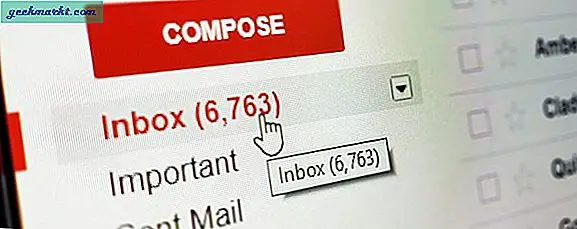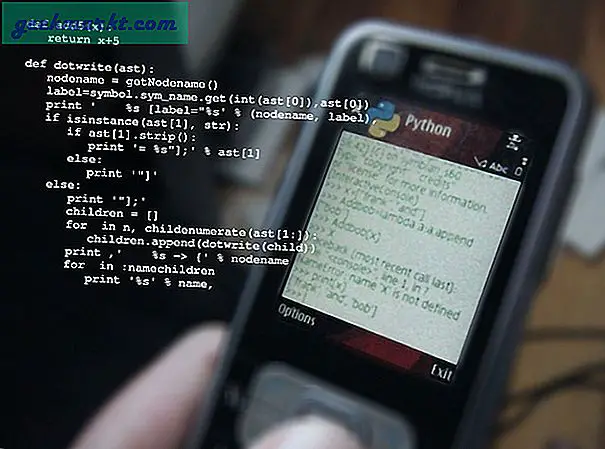Sedan det introducerades 1988 har Photoshop blivit branschstandard för bitmapfotoredigering och manipulation. I själva verket har Photoshop på många sätt blivit ett verb för sig själv, med hänvisning både till produkten och redigeringsarbetet och att ändra bilder för att ändra hur något ser ut. Under de närmaste tre decennierna sedan Photoshop lanserades har programmet utvecklats och blir både lättare att använda och packat med fler funktioner än de flesta användare vet vad man ska göra med. För närvarande i sin 18: e version på Windows och Mac och tillgänglig som en del av Adobes Creative Cloud-plattform, har Photoshop utvecklats och ändrats mer än vi kan räkna med, med den senaste nyuppfinningen med en serie Photoshop-märkesapplikationer på mobila plattformar som Android.
Om du är ny i fotoredigeringsvärlden, kan Photoshop vara en skrämmande applikation. Produkten har visserligen lite av en inlärningskurva, speciellt om du dyker in i programvaran ensam, utan handledning eller vägledning från ett klassrum. Det är här mobilapparna kommer till spel. Medan dessa mobila produkter är mindre kraftfulla än deras äldre, skrivbordsbaserade syskon, kan de flesta fotografer bara komma igång, med hjälp av Photoshop på sina smartphones eller surfplattor vara det bästa sättet att lära sig plattformen. Adobes mobil Photoshop-plattform har expanderat de senaste åren och blir mer av en svit än någonting annat. I skrivandet finns fyra olika Photoshop-märkesapplikationer på Play Store från Adobe, alla med egna exklusiva funktioner, funktioner och användningar.

Med de olika applikationerna kan det vara svårt att veta var man ska börja och vad man ska använda. För detta ändamål har vi testat alla fyra applikationerna för Android, lär oss vad varje app används för och vilka är nödvändiga för den bästa fotoredigeringsupplevelsen på Android. Oavsett om du vill applicera filter, ta hand om en egen, skissera en illustration eller slå samman dina bilder tillsammans, det finns en Photoshop-app för dig. Detta är din guide till Photoshops värld på Android, med alla fördelar och nackdelar som följer med att använda programvara på små skärmar och mobila plattformar. Vi detaljerar varje app, vad som erbjuds gratis och med ett betalt Creative Cloud-medlemskap, och om du borde eller borde inte behålla appen på din telefon. Låt oss börja.
Adobe Photoshop Express
Trots "Express" -taggen söker de flesta användare som letar efter standardprogrammet "Photoshop for Android" verkligen Photoshop Express, standardprogrammet som erbjuds av Adobe för att redigera foton på en mobilplattform. Photoshop Express är en blottbenversion av Photoshop, mer relaterad till mobila bildredigerare, inklusive i galleri-appen på din telefon eller i Instagram än den stationära versionen av Photoshop. Detta gör inte Photoshop Express ett dåligt val för att använda för dina fotoredigeringsbehov, dock. Så länge du kan acceptera begränsningarna på plats för användare som inte är Creative Cloud-medlemmar, kan Photoshop Express hantera majoriteten av dina redigeringsmetoder. Låt oss ta en titt på huvudappen i Adobes mobilprogramserie.

Första saker först - efter en snabb handledning som visar exempel på vad mobilapplikationen kan göra, inklusive att ta bort dimma och ljud från dina bilder och redigera Adobe RAW-filer direkt på din enhet, öppnas appen på din huvudmeny. Den här menyn visar fyra alternativ: Kamera, Galleri, Creative Cloud och CC-bibliotek. De senaste två kan låta likna, men alternativet Creative Cloud visar .PSD-filer uppladdade från din huvuddator medan bibliotekets alternativ visar tillgångsbiblioteket som samlats in från skrivbordsversionen av Photoshop. Sanningen berättas, båda är stora menyer om du är en Creative Cloud-abonnent - mer om de exklusiva funktionerna senare - men om du inte är en vanlig Photoshop-användare kommer du förmodligen att hålla fast vid att redigera bilder från din kamera och bibliotek . Kamerainställningen öppnas direkt i systemets kamerasökare, i grund och botten, vilken applikation du har ställt till som standardkamera, så ser du här. Photoshop låter dig ta ett foto, förhandsgranska det innan du sparar till ditt galleri och öppnar sedan bilden direkt i deras redigeringssvit. Det gör det väldigt enkelt att applicera effekter på ett foto du just tog utan att behöva hitta fotot i ditt bibliotek efter det faktum. Självklart kommer det inte alltid att vara något du vill göra (vissa situationer tillåter inte att du har tid att redigera bilden rätt då och då), men det är ett bra alternativ ändå. Gallery fungerar inte överraskande, som de flesta andra redigeringsappar på marknaden idag, så att du kan välja från ett foto du tidigare har tagit, tillämpa filter, effekter och grödor och exportera den slutliga bilden.

När du har ditt foto för redigering erbjuder Express ett brett utbud av alternativ för effekter och redigering, mestadels inriktad på den mobila publiken som vill dela bilder på plattformar som Instagram, Facebook och Snapchat. I stället för att erbjuda den robusta uppsättningen verktyg som Photoshop CC erbjuder på Windows och Mac-masker, lager, pennverktyg mm-Photoshop Express fokuserar på snabba och smutsiga ändringar som gör att du kan ta ut ditt foto till sociala nätverk så snabbt som möjlig. Med tanke på hur dåligt en fullständig version av Photoshop CC, en app som utan tvekan behöver finess och subtilitet hos en mus, skulle fungera på pekskärmar, är det otroligt mycket av det som gör Photoshop att bildredigeringsappen har lämnats ut här, men det är offret du gör att du flyttar en app till mobila enheter.
Så vad kan du göra i Express? När du väl valt ditt foto, antingen genom att ta ett foto eller genom att välja ett från ditt galleri, kommer du att hämtas till redigeringsgränssnittet i appen. Längst ner på skärmen hittar du varje meny för Photoshop Express. Från vänster till höger: filter, beskärning och rotation, glidare och effekter, reduktion av röda ögon, ramar och kanter och touch-up. I den fria versionen av Express är de flesta av dessa begränsade på något sätt. Till exempel, medan Express erbjuder ett stort urval av filter, är de flesta låsta bakom Adobes abonnemangstjänst. Adobe gör ett bra jobb med att markera vilka filter du kan och inte kan använda, med kategorierna "Normal" och "Gratis" visas högst upp. Allt förbi dessa kategorier kommer emellertid att ha en liten CC-ikon i det övre högra hörnet av filtret, vilket identifierar dessa filter som låsta. Du kan förhandsgranska hur ditt foto skulle se ut, men exportera fotot kommer att uppmana dig att logga in med ditt Adobe ID.

Samma sak gäller för de flesta andra kategorier. Skärmarna och effekterna har den mycket hypeda reducera luminansljudet och reducera färgljudselektorerna, tillsammans med ett alternativ att ta bort dimma från dina foton med Defog, men alla tre är dolda bakom en paywall. Grundläggande alternativ som tydlighet, skärpning, exponering och kontrast är alla tillgängliga gratis, men med hjälp av de avancerade funktionerna i Express måste du logga in med ett Adobe ID-konto, och även då verkar filtren vara fria att användas under en begränsad tid. Det är oklart hur man använder dessa funktioner permanent utan att betala för en Creative Cloud-prenumeration. Dessa funktioner brukade köpas genom en engångsbetalning i appen, men köp i app har sedan tagits bort från Play Butik. Det nästa alternativet verkar betala för ett fotografiabonnemang via Creative Cloud, som kör användare $ 9, 99 / månad och ger även användare både Photoshop CC och Lightroom CC på din stationära dator. Detta är ett brant pris för att betala för alla som letar efter en relativt enkel bildredigeringsprogramvara på sin telefon, men för andra som redan betalar för skrivbordsversionen av Photoshop, är det med en komplett mobilapp som tillhandahålls gratis med deras prenumeration ett bra känsla. För alla som inte letar efter att redigera foton i Photoshop eller Lightroom, kan en annan abonnemangstjänst på $ 9, 99 / månad vara för brant.
Utanför grödor och roter, reduktion av röda ögon och touch-up-som alla är relativt grundläggande funktioner som fungerar som avsedda, med touch-up fungerar specifikt som en förenklad version av Spot Healing Brush Tool i Photoshop CC-varannan kategori i Express har någon form av funktion bakom abonnemangets betalvägg. Vilket förstås naturligtvis frågan: är de funktionerna värda det? Det beror mest på hur du känner för att betala för en mobilapp, men i våra tester har Photoshop Express några överraskande imponerande funktioner här, speciellt för en mobilapp. Premiumfiltret gör ett bra jobb för att automatiskt redigera ditt foto på ett stilistiskt sätt, men om du letar efter realism i dina ändringar, kommer premiumfiltrerna inte att ge dig någonting som de icke betalade filtren inte kommer att göra. Duo-tonfiltret är ganska coolt vilket gör att du automatiskt kan skifta färg på ett foto på ett sätt som ser bra ut (både standardfärger och mindre levande färger finns här) och några av de andra olika filtren som Twilight och Cinematic produceras riktigt coola effekter, men de är fortfarande bara filter-inget revolutionerande.

Det är andra programtillägg som är imponerande nog att överväga att betala för appen. Några av de avancerade skjutreglagen, som defog och reducerar Luminans brus kan tyckas vara begränsade i sin omfattning - hur ofta tar du bilder under dimmiga dagar - men förmågan att minska bruset från lågljusbilder är imponerande i sig själv. Exempelbilden som ingår i sparklers under en skymningsinställning är inget mindre än otroligt, och medan defog inte helt eliminerar dimma från din bild, är resultaten fortfarande ganska fantastiska. Vi testade brusreducerarna på ett mörkt foto i New York City på natten, och medan resultaten inte var lika imponerade som glitterexemplet gick det definitivt långt för att minska bruset inom bilden, men bara att förlora en liten mängden skärpa och detalj i linjerna i träden i bilden. Nya ramar var också inkluderade i premiumapplikationsfunktionerna, men det var inte riktigt något enastående här att du inte kunde komma någon annanstans.
Det här är vad som händer: Photoshop Express är ett imponerande program för fotoredigering för smartphones och surfplattor. Det är inte på något sätt en ersättning för skrivbordsversionen av Photoshop CC. Du får inte se några professionella fotoredigerare som flyttar deras arbetsflöde från iMacs och MacBook Pros till Android eller iOS-enheter. Men det är inte vad Photoshop Express försöker vara. Express vill vara exakt vad som stavas ut i sitt namn: det bästa sättet att redigera dina bilder så snabbt som möjligt, vilket gör att de ser fantastiska ut och är redo att delas med ett antal enheter. Det är därför du snabbt kan växla fram och tillbaka mellan ditt ursprungliga foto och ditt ändrade foto direkt i appen. Det är därför Appens största funktion inte är färgreglage eller pennaverktyg. Det är förinställda filter, definierade endast av hur mycket eller hur lite du vill att filtret ska påverka ditt foto. Det är därför exportknappen inte finns i appen, ersatt av en delikonen där du kan spara till ditt galleri eller direkt dela till Facebook, Instagram, Google Foton och alla andra appar som är kompatibla med delningsgränssnittet som är inbyggt i Android.

Photoshop Express är kanske inte den fullständiga versionen av Photoshop för Android som vissa användare kanske letar efter, men du kan inte fela en app för att omfatta vad det egentligen är: en riktigt bra mobilfotoredigerare som bygger på samma troper och effekter vi har sett från liknande programvara för bildhantering. Skillnaden här - förutom kravet att prenumerera på Adobes Creative Cloud-tjänst för att kunna använda appens avancerade funktioner - är det kraften i Photoshop som driver appen. Uppringningsförmågan är till exempel mycket bättre än vad vi har sett från konkurrerande appar i Play Butik och andra betalda funktioner som att minska brus från färg eller ljusfyllda bilder och ta bort bilder som tagits på dagar med dåligt väder bara är inte tillgängliga någon annanstans. Photoshop Express försöker inte vara Photoshop CC. Det försöker ge mobila användare den funktionalitet de behöver utan tjänsterna från Photoshop som inte skulle översätta bra till en mobilupplevelse, som masker och individuella lagrade effekter. För de flesta Android-användare representerar Express det perfekta mitten mellan något som Instagrams egen fotoredaktör och en skrivbordsbaserad manipulator som GIMP. Lätt att använda, snabb att använda och med direkt delning inbyggd i appen. Om du bara vill ha en bildredigerare för din telefon är det här att få.
Adobe Photoshop Fix
Om Photoshop Express representerar en vision av Photoshop för den typiska smartphone-bildredigeraren, representerar Photoshop Fix-tillsammans med Mix som omfattas nedan - vad de flesta Photoshop CC-användare vill ha i en mobilapplikation. Fix är fylld med verktyg, effekter och massor av element som tas direkt från Photoshop CC, inklusive läkborstar och korrigeringsfiler som låter dig redigera och fixa fläckar och artefakter i din bild direkt från din telefon. Hela systemet verkar fungera bra med en touch-aktiverad enhet, men vi rekommenderar att du använder en pekskärm om du har en tillgänglig (även billigt styli på Amazon skulle göra jobbet bättre än ditt finger, men vi tror att Samsungs Obs-enheter skulle vara perfekt för denna typ av app). Om du hämtade Express, letar efter varp, punktläkare och klonstämpelverktyg kan Fix vara den bättre applikationen för dig, även om den är begränsad inom sitt område.

Det första du behöver veta om Fix-och alla andra Photoshop-märkta applikationer utanför Express-är kravet på ett Adobe ID-konto. Du kan logga in med ditt Google- eller Facebook-kontouppgifter, men det här skapar helt enkelt ditt Adobe-ID med hjälp av uppgifterna från den inloggningstjänst du väljer. När du är inloggad får du tillgång till alla funktioner i appen, men vi har svårt att lära oss om appen är helt gratis för användare, eller om en försök aktiveras om ditt konto inte är knutet till en Creative Cloud-prenumerationen (för vad det är värt är det konto vi använde kopplat till paketet "Alla appar", vilket innebär att vi hade tillgång till alla funktioner i appen). När du har aktiverat ditt konto (vilket också aktiverar både Mix and Sketch) får du tillgång till exemplen som Adobe har lagt fram för att lära dig hur alla funktioner i appen fungerar. Båda exemplet foton som tillhandahålls av appen gör ett bra jobb för att visa både kraft och begränsningar i appen.
Med hjälp av dessa två exempel visar bilder som visar en sjöflygplan och en kvinnas ansikte, låt oss se vad Fix kan och inte kan göra. Varje exempel fungerar som ett prov för de två stora användningsområdena för Fix: kreativ retuschering och stående retuschering. Båda dessa är huvudsakliga användningsområden för Photoshop-porträtt retuschering speciellt-så det är ingen överraskning Fix sätter dessa front och center i appen. Att öppna antingen demo ger dig samma kreativa verktyg, så att du kan experimentera om hur de påverkar både människor och objekt i dina fotografier. I våra tester ansåg vi att verktygen var mycket kraftfullare än vad vi hade sett i Photoshop Express, men alla som vill ändra färgerna i en bild kommer att vilja hålla Express på sin enhet - det hanterar färg, kontrast och exponering mycket bättre än Fixera.

Verktyget Fix ger dig listade längst ned i redigeringsgränssnittet, precis som vi såg tidigare i Photoshop Express. En del flikar verkar kopiera funktioner från den största Photoshop-mobilappen, inklusive grödor och justeringar, vilka har nästan identiska funktioner. Det är tillägget av verktyg som flytande, läkning, smidig och defokus som ger användare av Fix helt nya upplevelser för att redigera sina foton. Liquify, till exempel, tillåter dig att varpa, svälla och vrida ditt fotografi till ditt hjärta innehåll. Vissa av dessa funktioner kan låta oanvändbara - hur ofta vill du vrida mitten av din bild till en röra av färg och flöde - men möjligheten att göra det, liksom att försiktigt och långsamt varpa din bild om en bit av någonting behöver justeras, är verkligen viktigt.

Detsamma gäller för healing-fliken, utan tvekan en av de viktigaste funktionerna i skrivbordsversionen av Photoshop CC och en stor komponent som saknas från den traditionella Photoshop Express-appen. Att läka i Photoshop Fix ger dig inte samma erfarenhet som standard CC-appen, men det ger Android-användare ett enkelt sätt att ta bort fläckar och andra fel i bilder från telefonen utan att behöva använda en dator för att göra det. Tillägget av punktläkning, plåstret och klonstämpelverktygen gör det enkelt att manipulera bilden som du tycker är lämplig. Du kan ändra storleken och hårdheten hos ditt borstverktyg, vilket gör det enkelt att manipulera bilder både stora och små och för att ta bort små skavor utan att förstöra resten av fotografiet. Vi rekommenderar fortfarande att du använder den vanliga Photoshop-appen för allvarlig läkning för publicering, antingen på papper eller på nätet, men de tre läsverktygen gör det enkelt att byta ut ditt foto utan för mycket insats från redaktörens sida.
Verktyg som färg, som gör att du kan ändra färg på fotografiet med överlagringar och defokusering, vilket gör att det blir en oskärpa där du målar längs din bildskärm, allt går långt för att göra Photoshop Fix känns som ett kraftfullare bildredigeringsverktyg än Photoshop Express, och till viss del, det ger mycket mening. Photoshop Fix känns inte som en app som är utformad för att få dig in och ut som Express gör. Även förmågan att byta penselstorlek och form gör processen långsammare, mer avsiktlig och fokuserad än vad som erbjuds av Express. Du måste ha lite förtroende för din förmåga att redigera foton, en viss grundläggande kunskap om vad Photoshop är utformat för att kunna använda Fix till sin fulla potential. Och medan appen inte helt matchar snabbfiltren och linserna som erbjuds av Express, kommer den också långt närmare de förmågor som erbjuds av desktopversionen av Photoshop CC. Trots att Express är den mycket mer populära appen, med ett nedladdningsantal som är femtio gånger högre än Fix-det är uppenbart att lösningen inte är Express alls för användare som söker den närmaste mobila upplevelsen för skrivbordsredigering. Det är Photoshop Fix.
Adobe Photoshop Mix
De flesta användare kommer förmodligen att kunna använda en kombination av Photoshop Express och Photoshop Fix för att återskapa den typiska Photoshop-upplevelsen på sin Android-enhet. Express kan hantera färgredigering, filter och specialeffekter som att ta bort ljud och dimma automatiskt från bilder, medan Fix kan hantera manipulering av bilder, ta bort fläckar och artefakter, ändra hur fotoets ämne visas och korrigera störningar i själva bilden. Adobe Photoshop Mix försöker fylla i den saknade marken som upptäcks mellan dessa två applikationer. Med stöd för oberoende lager, möjligheten att skära objekt, fjäderkanter och ändra utseendet på oberoende resurser inom en bild och blanda alternativ som tagits direkt från Photoshop CC, är det programmet för de användare vars behov överskuggas av Express och Fix . Den mest komplicerade av de fyra applikationerna på den här listan, har Photoshop Mix en viss otrolig kraft bakom det - förutsatt att du självklart är någon som kan dra nytta av den kraften. Låt oss ta en titt.

Till skillnad från Express och Fix finns det inte Mix för att fixa eller manipulera dina nuvarande bilder. Mix är mycket mer användbar för grafiska designers, med det allmänna konceptet som används för att kombinera element från olika bilder, färger och andra resurser för att skapa något nytt helt och hållet. Intressant är Mix det enda av de fyra Photoshop-varumärkesapplikationer som innehåller handledning från det ögonblick du öppnar appen och erbjuder förklaringar om hur vart och ett av verktygen fungerar inom appen (speciellt användbar för de nya till Photoshop-familjen av produkter) . Liksom Fix behöver Mix ett Adobe ID-konto för att logga in och börja använda programmet, men likaväl kan du fortfarande använda dina Google- och Facebook-konton för att logga in snabbare.
Strax utanför fladdermusen öppnar du ett av handledningarna eller provprogrammen med ett helt nytt system till den mobila Photoshop-samlingen: lager. Lager spelar en stor roll i de flesta Adobe-produkter, som används i Adobe Animate, Illustrator, Photoshop, Premiere, After Effects och så många fler applikationer att skapa en visuell design, oavsett om det består av rörliga eller stillbilder. Adobe har gjort ett anständigt jobb som översätter lager till en mobil enhet som är klar för beröring. I stället för att erbjuda appen en separat meny för visning av dina lager fyller små lådor med ett lager vardera högra sidan av displayen. Varje skikt kan manipuleras direkt, vilket möjliggör oberoende designbeslut på varje aspekt av din bild.

Det är inte bara lager-Mix gör ett riktigt bra jobb för att översätta klassiska Photoshop-element till små, touchbaserade enheter. Lager kan döljas eller visas med en enda knapp, vilket ger en fullständig skärmupplevelse och ett bättre sätt att bevisa ditt färdiga projekt utan att behöva exportera flera kopior av bilder. Appen har funktionen "Looks", en mobilenhet som är portad från Express som fungerar som filter på ditt projekt, vilket gör det enkelt att ändra hur ditt foto ser ut både på en global och lagerbaserad skala snabbt. Det fungerar tillräckligt, men det är verkligen inte lika kraftfullt som några av redigeringsverktygen vi har sett i skrivbordet. Photoshop Mix tillåter också flera olika klippalternativ, inklusive möjligheten att fjäder och lagkanten av varje lager. Det här är ett klassiskt Photoshop-verktyg som vi inte har sett på någon av de andra mobilapparna tidigare, så vi är glada att se att det ser ut här.
Det största tillägget till Mix, när det gäller portingfunktioner från skrivbordsversionen av Photoshop, är blandningsalternativ för oberoende lager. Den som har använt Photoshop till kompositbilder tillsammans har lite kännedom om blandningsalternativ, som ständigt finns tillgängliga i hörnet av programmet, så att du kan ändra hur två lager interagerar och blandar med varandra. Precis som i Photoshop CC tillåter Photoshop Mix blandningslägen som mörkare, multiplicera, skärm, överlägg, softlight och mer. Här är det som gör det bättre än skrivbordsläget: i Mix ger appen dig en liten miniatyrbild av hur bilden ska visas med ditt valda läge. Det gör det mycket lättare för användare som är ny på Photoshop att få tag på hur blandningsalternativ fungerar inom appen, medan skrivbordsbrukare måste tillämpa varje läge för att se hur det påverkar bilden.

Det här är verkligen några avancerade funktioner, än mer än vad vi har sett från Photoshop Fix, men det här är också en stor fråga: vem är den här appen för? Medan det är den enda av de fyra Photoshop-märkesapparna som innehåller en handledning gör det möjligt att lära sig hur appen fungerar - det uppfyller också ett sådant nischbehov för fotoredigering på språng som vi inte kan se majoriteten av vanliga användare Vill hålla Mix på sin telefon. Idén är cool, liksom tekniken bakom den, men genomsnittliga människor vill inte eller behöver kompositbilder tillsammans på språng och de flesta fotoredigerare som vill, vill vänta tills de har kontroll över en mus och ett tangentbord innan De börjar jobba på ett nytt projekt. Trots den imponerande tekniken låter det oss verkligen undra vem den här appen är för.
Adobe Photoshop Sketch
Medan Photoshop Express, Fix och Mix alla tar klassiska element från Photoshop CC och bygger dem i separata mobilappar, var och en med sitt eget specifika syfte för befintliga. Skiss å andra sidan strider längst bort från Photoshop-banan och kommer långt närmare en app som Illustrator, trots Photoshop-namnet i titeln. Som både Fix och Mix bygger Sketch i verktyg som tagits direkt från Photoshop på skrivbordet, den här gången med fokus på borstar och andra verktyg som ofta används i både Photoshop och Illustrator för grafisk design. Om man tittar på skiss från en rent fotografisk synvinkel är det tydligt att appen har mycket mindre funktionalitet för de flesta än något som Fix eller Mix, men det kan bara vara värt att ha på din telefon ändå.
Första sakerna först: Sketch är märkt under Photoshop-titeln, trots att det är likheter med nyttjanderätten till Illustrator, vilket får oss att tro att, mycket som Photoshop, Sketch arbetar med bitmapgrafik istället för vektor. Det betyder att, till skillnad från Illustrator, kommer du inte att kunna ändra storlek på dina ritningar senare utan att förlora kvalitet. Appen innehåller inte någon form av exempel skisser, men vissa handledningar om anpassningsverktyg och penselinställningar kan ses genom att klicka på avsnittet "Tutorials" i appens sidopanel. Istället öppnas huvudsidan med två flikar: dina projekt och gemenskapsskisser. Om du tittar på gemenskapsskisser kan du se vad andra arbetar med, och ett betygssystem finns för att ge tummen upp eller ner till varje ritning. Liksom alla sociala nätverk kan du också kommentera eller dela bilden, och du kan också visa artistinformation, om och taggar för varje bild. Självklart kan du inte kopiera eller återskapa bilden (de flesta arbeten i gemenskapsdelen omfattas av upphovsrätt, om inte artisten etiketterar det annars), men arbetet i Sketch är emellertid imponerande.

Det kan vara självklart, men det är uppenbart Sketch är gjord för att användas med en penna och en stor skärm. Ritningarna som du hittar i avsnittet Sketch av gemenskapen har inte gjorts utan professionella verktyg. Du kan inte använda fingret för att skapa ett professionellt utseende, oavsett hur bra en artist är. Om du vill skapa fantastiskt konstverk, vill du titta in på en enhet som Samsungs Obs-serie enheter, eller kanske tabletter som Nvidia Shield Tablet, med stöd för anpassade stylusalternativ. Ett billigt alternativ från tredje part från Amazon kan också fungera, men du vill ha den exakthet du får från en specifik styli som arbetar med egna enheter.
När du har börjat ett projekt hittar du dig själv i ett liknande användargränssnitt som vi har sett från Fix och Mix. På höger sida av din bildskärm hittar du lager, så att du kan kombinera och blanda penselstilar och bläck utan att behöva oroa dig för mycket om att dra över en viktig del av din konst. Till vänster ser du din skärm av verktyg och bläckstilar, var och en med egna underkategorier tillgängliga genom att hålla fingret nedåt i teckenfönstret för att komma till listan med penslar, både inom appen och byggd från ditt bibliotek. Om du använder Creative Cloud är möjligheten att enkelt synkronisera dina penslar direkt från din dator till din telefon över molnet ett utmärkt tillägg. Vissa borstar har också ytterligare funktioner, som pensel, som har möjlighet att växla mellan att blanda och måla över en stroke. Det gör det väldigt enkelt att skapa professionellt utseende utan att ha kunskaper i verklig målning.

Skissen innehåller också linjär och formverktyg, så att du kan lägga till linjer, grundläggande former och polygoner direkt till din bild. Det här är ganska populära verktyg inom Photoshop CC, så det är ingen överraskning att se dem dyka upp i en av Adobes egna mobilapplikationer, även om de är begränsade till Sketch. Innehåller inte: pennverktyget, så att du kan göra raka linjer genom att släppa poäng på bilden. Vi är inte förvånad över att se det här saknas från en mobilupplevelse - det skulle förmodligen vara ett svårt verktyg att använda, även med ett pennaverktyg - men ändå är det värt att notera sin frånvaro. Appen tillåter dig stockbilder från Adobe Stock, vilket gör det enkelt att implementera externa källor till ditt projekt, och det är super enkelt att lägga till både färg- och bildskikt. Skissens lager har också specifika blandningslägen, vilket kan hittas genom att gå till lagrets meny med en lång tryckning på varje enskild lagerikon på skärmens högra sida.

När du är färdig med att arbeta på ditt projekt inuti Sketch, gör appen det mycket enkelt att exportera ditt projekt rakt från Sketch till både Photoshop och Illustrator. Till skillnad från andra appar på listan har Sketch en dedikerad uppladdningsknapp i sin aktivitetsfält, vilket gör det enkelt att ladda upp dina ritningar och skisser till andra Adobe-appar för skrivbordsredigering. Du kan spara din bild till ditt galleri, publicera den färdiga ritningen på Behance, Adobes eget showroom för kreativt arbete online, spara som en PSD (Photoshop) -fil inuti Creative Cloud, skicka till Photoshop CC, Illustrator CC eller dela med andra appar på din telefon, vilket gör det enkelt att publicera ditt arbete som du tycker är lämpligt.
Självklart stannar frågan fortfarande: Är det verkligen värt att vara en Photoshop-märkt app? Även om programmet består av många olika Photoshop-funktioner, kommer de flesta användare inte att kunna sätta dessa på ett värdigt sätt. Skissen är nästan omöjlig att använda utan både en stor panel, en dedikerad stylus och mycket tid. Medan appen är utmärkt för alla användare som letar efter ett konstbaserat program som ska användas på farten, kommer de flesta fotografer på Android att vilja ha något mer användbart än vad Sketch erbjuder.
Vad ska du använda?
Jo det beror verkligen på. Trots att alla fyra appar som omfattas av samma Photoshop-märkesgren, tjänar Express, Fix, Mix och Sketch alla olika individer och olika marknader. Det finns viss överklagning i målgruppens överklagande, men rätt ansökan kan vara helt annorlunda för någon annan. Med det sagt visar undersökningen av de fyra programmen ovan verkligen skillnaderna i marknadsappellen, och om du fortfarande inte är säker på vilken Photoshop-app som är rätt för dig och din Android-enhet, så är vår guide till dig.
- Medelvärde, vardagliga fotografer: Det här är de som tar sig själv av sina vänner och skickar dem till Facebook, Twitter och Instagram. Eller kanske ta bilder av landskap och arkitektur medan du är på semester. Dessa är de genomsnittliga konsumenterna, som vill ha ett bra foto varje gång och lite till ingen tweaking för att få det att se ännu bättre ut. Ännu längre är det de människor som inte skulle tänka på sig själva som fotografer. Om du aldrig har använt skrivbords Photoshop, och du hamnar i denna kategori av grundläggande vardagliga smartphone-användare, är Photoshop Express appen för dig. Express liknar alla andra bildredigeringsappar du har använt i Play Butik, men med fler alternativ och mer ström än någonsin tidigare. Den har kraftfulla redigeringsverktyg som samtidigt är lätta att använda, som Expresss touch-up-verktyg och reduktion av röda ögon. För att få ut det mesta av appen måste du betala för ett Adobe-abonnemang, men vi tror att gratisanvändare kommer att tycka om appen lika mycket. Och som en bonus behöver du inte ett Adobe ID för att kunna använda appen.

- Erfaren Photoshop-användare: Dessa användare tar bilder som liknar den genomsnittliga fotografkategorin ovan. De får inte betalt för sitt arbete, men de älskar sin hobby, och utvecklingen av smarttelefonkameraer har gjort det fantastiskt att göra fantastiska bilder på vägen mycket lättare. Naturligtvis tar jobbet i Photoshop för att redigera eller röra upp fortfarande frustrerande, ofta gjort hemma timmar eller dagar efter att bilderna har tagits. För de användare som älskar tanken att kunna redigera på språng, utan att alltid ha en bärbar dator med dem, vill du kolla både Photoshop Fix och Photoshop Mix . Fix ger dig möjlighet att röra upp och redigera dina foton på språng, komplett med oskärpa och andra verktyg direkt från Photoshop CC, medan Mix ger dig kraften i lager och kantverktyg allt på din Android-enhet. Det fungerar inte helt som ett Photoshop-utbyte, men det är en bra och snabb app att hålla med dig ändå.

- Stylusälskare: Om du är en fan av teckning, doodling, konst eller något annat som inte använder din kamera, och du håller en stylus som passar din telefon, antingen inbyggd som Samsungs Notes-serie eller en tredjeparts stylus från Amazon eller Best Buy- Photoshop Sketch kommer att hålla dig upptagen i timmar med professionella verktyg för att få dina visioner att komma till liv, en expansiv mängd penslar, pennor och pennor och inbyggt stöd för att skicka din konst till både Photoshop CC och Illustrator CC . Skiss fungerar verkligen bäst om du är en Creative Cloud-användare, men om du älskar att skapa konst och letar efter en bra ritningsapp för din smartphone eller surfplatta, är Sketch en av de bästa som finns där ute.

- Avancerade fotografer: Det här är de som arbetar dag in och dag ut med fotografering. De tar bilder med sin smartphone, men de bär också en DSLR eller spegelfri kamera för när allvarligt arbete måste göras. De har varit Adobe-kunder i många år, långt innan Creative Cloud och uppkomsten av smarttelefonen, men eftersom de nu betalar årligen för åtkomst till alla Adobes appar, vill de utnyttja sina CC-erfarenheter så mycket som möjligt. För dessa skapare vill du ta alla fyra programmen . Allvarligt är Photoshop på mobil en kraftfull svit, men bara om du är villig att sätta alla fyra apps tillsammans. Express är den minst användbara för den här kategorin, eftersom "look" och filteralternativen i stort sett inte kommer att intressera den här publiken. Men kraften i Fix and Mix kombinerat med borstalternativen som är inbyggda i Sketch och delningsförmågorna hos Express alla, bidrar till en till stor del sammanhängande gruppering av applikationer, även om det tar fyra appar att göra på nästan komplett form av Photoshop på mobilen enheter.
Kraften i Adobe Photoshop-paketet på mobila plattformar har aldrig varit större än den är nu och medan det är imponerande att se hur apparen har ökat under åren, verkligen utnyttjade hur avancerade smartphones och surfplattor har blivit, finns det fortfarande inte en sann ersättning för desktop Photoshop på mobila enheter. Men att kombinera alla fyra appar kan gå långt för att göra upplevelsen mycket mer angenäm. Blanda, fixa och skissa alla har några av de funktioner som tagits direkt från Photoshop CC, och när du separerar apps gör det säkert svårare att sätta dessa funktioner tillsammans är det inte omöjligt. Kanske i framtiden kommer Adobe att ompröva sina planer för Photoshop på mobila enheter, men för närvarande fungerar det mellan Adobe-programmen, för att fungera mellan flera appar, med mestadels nödvändiga Adobe ID-inloggningar. Och samtidigt obekvämt tillåter det också att alla från nya Photoshop-användare till erfarna proffs får de verktyg de behöver, samtidigt som de tillhandahåller så enkelt eller komplicerat en upplevelse som möjligt.